
Toetsenbordsnelkoppelingen zijn niet alleen voor desktop-apps: uw favoriete web-apps gebruiken ze ook. Van Gmail tot Trello, van Facebook tot Twitter, sneltoetsen leren Master Deze universele toetsenbordsneltoetsen voor tekstbewerking Master Deze universele toetsenbordsneltoetsen voor tekstbewerking Na maanden oefenen, heb je eindelijk je typsnelheid verhoogd boven die van een slak. Je hebt eindelijk begrepen dat je niet naar het toetsenbord kijkt voor elk personage. Je bent niet langer ... Lees meer is de gemakkelijkste manier om alles sneller te doen.
Maar als u uw e-mail, uw takenlijst en uw sociale netwerken geheel binnen uw browser beheert, denkt u misschien dat er geen snelkoppelingen zijn om te gebruiken. Goed nieuws: daar heb je het mis! Laten we een paar snelkoppelingen samen leren, oké?
Een paar (bijna) universele snelkoppelingen die u moet kennen
Allereerst: in de meeste apps is het zien van een lijst met snelkoppelingen zo eenvoudig als het typen van "?". Als er sneltoetsen voor een bepaalde website zijn, geeft het typen van "?" Vrijwel zeker een lijst weer.
Doe dit voldoende en je zult op bijna alle sites een paar patronen te voorschijn komen. Een paar dingen die je moet weten:
- Met de J- en K-toetsen kunt u respectievelijk naar beneden en naar boven bladeren . Als je eenmaal gewend bent aan het gebruik van deze toetsen, vraag je je af hoe je het internet hebt gebruikt zonder hen.
- Wanneer u door items scrolt met j / k, kunt u met "Enter" gewoonlijk het momenteel geselecteerde item uitbreiden en / of openen .
- Als u "/" typt, wordt een zoekopdracht gestart of wordt de cursor naar het zoekvenster verplaatst.
Heb je de basis eraf? Goed. Laten we doorgaan naar een aantal specifieke web-apps.
Krijg sneller uw e-mail door met Gmail-snelkoppelingen
Als je Gmail gebruikt, maar je bent niet op de hoogte van de sneltoetsen, dan zal het leren ervan je veel tijd besparen. Voordat u de snelkoppelingen kunt gebruiken, moet u ze echter inschakelen in de instellingen.
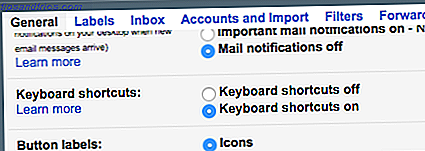
Zodra u dat doet, kunt u een complete lijst met sneltoetsen bekijken met "?". De lijst is enigszins ... ontmoedigend.

Om te beginnen, gebruikt u gewoon "J /" K om omhoog en omlaag te scrollen (u ziet een kleine lijn links van de momenteel geselecteerde tijd) en "Enter" om een bericht te openen. Zelfs als je eenmaal een bericht hebt geopend, kun je naar de volgende gaan met "J / K", of je kunt snel communiceren met je e-mails met behulp van de volgende actietoetsen:
- "E" om een bericht te archiveren, of "#" om het te verwijderen.
- "R" om te antwoorden op een bericht, of "een" om te antwoorden - alles.
- "F" om een bericht door te sturen.
Wanneer u uw antwoord schrijft, is het mogelijk om snel te verzenden zonder uw muis te gebruiken: druk gewoon op "Tab" om de knop "Verzenden" te selecteren en druk vervolgens op "Enter".
Je kunt ook snel overal vandaan in de Inbox komen. Druk gewoon op "g", gevolgd door "i". Zoals je in de bovenstaande schermafbeelding kunt zien, kun je op deze manier snel naar veel Gmail-functies gaan ("a" voor alle berichten, "s" om te starren, "d" voor concepten, en meer).
Deze snelkoppelingen zullen het beheren van e-mail veel sneller maken, maar als je problemen hebt om ze te leren, maakt het maken van e-mail gemakkelijker. Leer snel Gmail's sneltoetsen met KeyRocket voor Gmail Leer Gmail optimaal door te leren alle sneltoetsen op het toetsenbord. Met Keyrocket voor Gmail krijg je telkens een melding te zien als je de muis gebruikt in plaats van een sneltoets, zodat je ... Lees meer.

Met deze Chrome-extensie ziet u elke keer dat u iets doet met de muis een pop-up die sneller kan worden uitgevoerd met een sneltoets.
Google zoeken, toetsenbordstijl
We hebben DuckDuck genoemd als de ultieme zoekmachine voor sneltoetsen, maar Google kan ook worden bediend zonder uw muis te gebruiken. Het probleem: de j / k-snelkoppelingen werken niet, omdat alles wat u typt tijdens het zoeken in het zoekvak terechtkomt.
Dus hoe scrol je door je Google-zoekresultaten zonder de muis te gebruiken? Druk op "Tab" nadat u klaar bent met het typen van uw vraag en vervolgens op de toets Omlaag. Je ziet een pijl links van het bovenste resultaat, zoals dit:

U kunt de toetsen Omhoog en Omlaag gebruiken om die pijl tussen resultaten te verplaatsen en druk op "Enter" om er een te openen. Wilt u meer tijd besparen? Activeer Google Voice Search met 'Ctrl + Shift +.' (Ja, dat is een punt) in Chrome.
Surf op Facebook als een professional
Ik heb je laten zien hoe je sociaal productief kunt worden door de sneltoetsen op Facebook en Twitter te leren. Wist je dat Facebook en Twitter ook sneltoetsen hebben? Krijg sociaal productief, leer ze allemaal! Wist u dat Facebook en Twitter ook sneltoetsen hebben? Krijg sociaal productief, leer ze allemaal! Stop met het gebruiken van je muis als een sucker. Haal meer uit Facebook en Twitter door hun sneltoetsen te leren. Deze tijdbesparende bewegingen kunnen u ook helpen met het verspillen van uw tijd, door u in de ... Lees meer te zetten, maar het is de moeite waard om deze snelkoppelingen opnieuw te markeren. Net als bij andere sites, druk op "?" Om een samenvatting te zien:

Je kunt snel scrollen met J en K en zelfs berichten leuk vinden en delen zonder je muis te gebruiken. Misschien een beetje ingewikkelder zijn de snelkoppelingen om van de ene sectie van de site naar de andere te springen:

Niet nuttig, toch? Maar het is niet zo erg als het klinkt. Gebruik de bovenstaande toets, samen met het juiste cijfer, om tussen de secties door te bladeren. Hier zijn de nummers:
- 0: Help
- 1: Thuis
- 2: Tijdlijn
- 3: Vrienden
- 4: Inbox
- 5: Meldingen
- 6: Instellingen
- 7: Activiteitenlogboek
- 8: Over
- 9: Voorwaarden
Maak Twitter sneller
Er is niet veel te zeggen over de sneltoetsen van Twitter, behalve dat ze logisch zijn en je zou ze moeten gebruiken om veel tijd te besparen. Als het je doel is om zo snel mogelijk door tweets te scrollen, leer dan RTing en Faving kennen.

Net als in Gmail kun je snel naar verschillende pagina's gaan door op 'g' te drukken gevolgd door een andere letter. Alles is eenvoudig, dus probeer het uit.
Blader snel door kaarten in Trello
Trello lijkt een muisgebaseerde app als je ernaar kijkt, maar het heeft een serieuze klaviertoewijzing.

Om te beginnen kun je van kaart naar kaart springen met de pijltjestoetsen. Je kunt elke kaart openen door op "Enter" te drukken en een kaart achterlaten door op "Escape" te drukken.
Wanneer je Trello voor het eerst opent, hoef je niet op een bord te klikken, maar op "B" om je lijst met kaarten te openen. Je kunt de naam typen van wat je zoekt, of je kunt de pijlen gebruiken om snel naar wat je zoekt te scrollen.
Neem de tijd om meer snelkoppelingen te leren, en je zult Trello in een mum van tijd als een professional gebruiken.
Beheer uw WordPress Reacties snel
Besteedt u veel tijd aan het beheren van opmerkingen op uw WordPress-blog? Dit is iets dat veel mensen niet weten: je kunt de J / K-sneltoetsen gebruiken om door je reacties te bladeren en de volgende toetsen om ze te beheren.
- "A": keur de opmerking goed voor publicatie
- "S": Markeer de opmerking als spam
- "D": Verplaats de opmerkingen naar de prullenbak
U moet de snelkoppelingen inschakelen, dus raadpleeg de officiële WordPress-documentatie voor meer informatie hierover. U ziet ook meer snelkoppelingen.
Welke webapp-sneltoetsen vertrouwt u?
Ik zou kunnen doorgaan - Remember The Milk, Slack en Github hebben allemaal uitstekende sneltoetsen die je tijd besparen. Maar een overzicht van de snelkoppelingen in elke app die er zijn, zou eeuwig duren.
In plaats daarvan wil ik weten welke sneltoetsen voor webapp u gebruikt. Laat me je favorieten weten in de reacties, oké? Ik kijk ernaar uit van u te leren.



